Как ВКонтакте восстановить удаленные сообщения, диалог, переписку
Можно ли восстановить удаленные сообщения и как это сделать?
Есть несколько способов восстановления удаленных личных сообщений в ВК. Если с момента удаления прошло не более 24 часов, то подойдет первый способ — через API ВКонтакте (но он не поможет, если удален весь диалог сразу). В остальных случаях возможны только пересылка от собеседника или запрос архива данных.
При удалении отдельных сообщений в личке на их месте появляется ссылка Восстановить, пока вы не закрыли страницу. Если закрыли, то этой ссылкой уже не воспользоваться. В кэше браузера (во временных файлах) удаленные сообщения не сохраняются. Поэтому придется использовать один из способов восстановления. Если прошло не более 24 часов с момента удаления, рекомендуем первый.
1. Восстановление удаленных сообщений через API ВКонтакте
Этот метод работает через программный интерфейс для разработчиков (API) ВКонтакте. С помощью браузера на компьютере или ноутбуке вам потребуется найти номер (id) последнего сообщения в диалоге (либо того, после которого или перед которым шли сообщения, которые сейчас удалены), а затем восстановить сообщения с номерами, которые больше или меньше найденного (то есть находились в переписке после него или до него).
Метод работает, если с момента удаления сообщений прошло не более суток (24 часа).
К сожалению, он не работает, если диалог удален целиком. Даже если создать диалог заново (написать что-нибудь этому человеку), то нумерация id продолжится, но при попытке восстановить предыдущие сообщения вернется ошибка.
Начнем. Вы два раза откроете сайт ВК: сначала для определения id сообщения, затем для восстановления того, что удалено. Нужно делать это в браузере, войдя в свой аккаунт. Мы рекомендуем компьютер, ноутбук, планшет, где нормально работает полная версия сайта ВК. Начнем:
- Введите фамилию (или имя и фамилию) пользователя, с которым переписывались, затем нажмите Найти:
- Когда откроется страница ВК, прокрутите ее и найдите Пример запроса, где уже подставлена искомая фамилия, и нажмите Выполнить.
- В результатах выполнения (справа) посмотрите первое last_message_id: это номер последнего сообщения в диалоге с этим человеком. Запишите его.
- Откройте нужный диалог.
- Нажмите правой кнопкой мыши на сообщение, после которого были удаленные. Откроется контекстное меню.
- Выберите пункт Просмотр кода элемента или Инспектировать (Inspect) — обычно он в самом конце меню. Откроется окно инспектора кода.
- Найдите в коде элемент li, внутри которого находится выбранное сообщение (скорее всего, он будет немного выше). Можно нажать на клавиатуре стрелку влево ←, чтобы перейти к нему. Элемент выглядит примерно так:
- Значение параметра data-msgid, то есть в нашем примере число 88901 — это и есть номер сообщения, который мы ищем. Запишите номер, который нашли.
- Закройте окно инспектора крестиком.
- Увеличьте это число на 1, если хотите восстановить более позднее сообщение, или уменьшите на 1, если более раннее. Это будет предполагаемый номер удаленного сообщения. Введите его сюда и нажмите Восстановить:
- Когда откроется страница ВК, найдите Пример запроса, где подставлен этот номер, и нажмите Выполнить. Если сообщение успешно восстановлено, то результат выполнения будет «response»: 1, иначе — «error».
- На той же странице продолжайте увеличивать или уменьшать номер и нажимать Выполнить, чтобы восстановить другие сообщения.
- Чтобы проверить результат, откройте страницу диалогов (или, если она уже открыта, обновите ее).
Поиск номера последнего сообщения
<li class="im-mess im_out _im_mess im-mess_out _im_mess_88901" aria-hidden="false" data-ts="7385247896" data-msgid="88901" data-peer="126494354">
Восстановление сообщения
2. Восстановление удаленных сообщений пересылкой от собеседника
Вы удалили сообщения у себя, но переписка есть у вашего собеседника. Попросите его сделать следующее:
- Выделить сообщения с перепиской:
- на компьютере — поставить галочки слева от них;
- в мобильном приложении — подержать палец на одном из сообщений, затем выбрать пункт меню Еще..., чтобы можно было ставить галочки.
- Выбрав сообщения (не более 100 за один раз), нажать Переслать.
- Выбрать вас как адресата.
- Нажать кнопку отправки.
3. Запрос в ВК архива данных о себе
Это не восстановит переписку в мессенджере, просто у вас появится отдельный файл с архивом всей переписки, в том числе удаленной. Просматривать эту информацию можно будет в браузере.
В выгрузке данных, скорее всего, будут удаленные сообщения только за последние полгода.
Чтобы запросить архив:
- Откройте ссылку на соответствующий раздел защиты данных ВК: Выгрузить данные о себе.
- Нажмите Запросить архив.
- ВК спросит, какие данные вам нужны — здесь можно снять все галочки, кроме «Сообщения» в разделе «Профиль».
- Нажмите Отправить запрос. В течение нескольких часов или дней архив будет подготовлен.
- Когда получите уведомление о готовности, скачайте файл с архивом и распакуйте его.
- Сообщения будут в папке messages. Откройте файл index-messages.html — это список всех людей, с которым вы переписывались. Отсюда можно открыть нужную переписку.
Подробнее о запросе архива данных в ВК мы рассказываем здесь:
Может ли служба поддержки ВКонтакте восстановить удаленные сообщения?
Служба поддержки ВК не восстановит удаленные сообщения. Об этом написано в их системе помощи:
— Я удалил сообщения, как восстановить?
— Удаленные сообщения нельзя восстановить, как не собрать сожжённые письма из пепла. Честное слово, совсем никак. Однако удаление сообщений — одностороннее действие, и у собеседника сообщения могут остаться, если он их не стёр. Вы можете попросить его сообщить Вам нужную информацию из сообщений или даже переслать переписку. За один раз переслать можно лишь 100 сообщений. Если собеседник тоже стёр сообщения, вернуть их невозможно. Будьте осторожны — все расширения, приложения и сайты, что обещают эту функцию, опасны. За такими обещаниями обычно прячутся программы для кражи паролей, Вы рискуете потерять страницу или деньги.
Как восстановить диалог, если он удален целиком?
Если удалена вся переписка (диалог целиком), восстановить ее в прежнем виде нельзя. Сообщения удаляются навсегда, об этом было предупреждение:
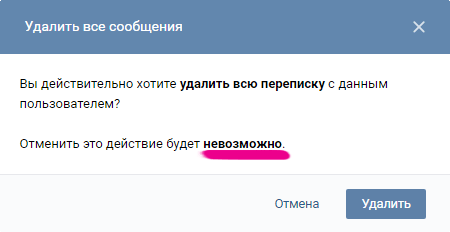
Остается лишь попросить собеседника переслать вам все сообщения или запросить архив данных. Оба способа описаны выше.
Вы уверены, что удалили сообщения?
Может быть, вы их потеряли? Поищите внимательнее. В мессенджере вверху есть поиск — попробуйте ввести туда имя человека или какие-нибудь слова, которые точно были у вас в переписке.
Бывает, что в мобильном приложении ВК соощения не загружаются по техническим причинам. Кажется, что вся переписка удалилась, но это не так. Решение здесь:
На компьютере случаются проблемы с браузером, подключением к интернету, самим компьютером, и от этого тоже может показаться, что сообщения удалились. На самом деле нет. Надо решить свои проблемы — переустановить браузер (или попробовать другой), либо зайти в ВК с другого устройства и убедиться, что все осталось на месте.
Если кто-то предлагает восстановить удаленные сообщения и просит логин и пароль или код для входа, то это мошенники. У вас просто украдут страницу.
Меня взломали и удалили сообщения, как их восстановить?
Все способы описаны выше. Чтобы история не повторилась, прочитайте это:
Можно ли восстановить сообщение, если мне его отправили, а потом удалили «для всех»?
Нет, нельзя. Если собеседник решил удалить отправленное сообщение и у себя, и у вас, то у него есть такое право. Восстановить сообщение вы не сможете.
Смотрите также
- Как восстановить удаленный пост (запись на стене), фотографии, музыку, видео на странице ВКонтакте
- Как восстановить удаленное фото ВКонтакте
- Как запросить архив данных в ВК
- Сообщения ВКонтакте — новые, непрочитанные, удаленные
- Как удалить отправленное сообщение ВКонтакте
- Что делать, если не отправляются сообщения ВКонтакте
- Как прочитать сообщение ВКонтакте и оставить его непрочитанным
Вопросы можно задавать здесь: